深入了解HideMe7:一款全面的iOS界面定制工具
在Cydia的广阔世界里,你会发现许多针对iOS细微之处的调整工具,特别是当你想对特定的用户界面元素进行视觉上的修改时。即使某些调整不是专门为iOS的某个方面设计的,它们通常也会专注于固件的某个特定区域,比如锁定屏幕或图标。 CustomLS和Transparency就是两个这样的例子,它们都提供了丰富的自定义选项。而HideMe7则是一个类似的调整,但它最大的优势在于,它允许你对iOS的多个重要部分进行调整。借助此软件包,你可以隐藏锁定屏幕、主屏幕、文件夹、通知中心和控制中心中的各种用户界面元素。
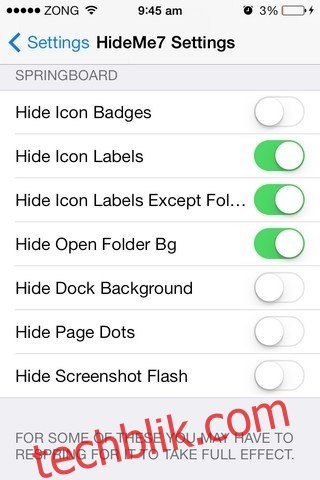
HideMe7在原生的设置应用程序中添加了一个庞大的菜单。它针对iOS 7的不同区域设置了独立的部分,并且配置选项一点都不复杂。用户可以使用一系列的开关来控制特定界面元素的可见性。例如,在锁定屏幕界面,可以隐藏相机、控制中心、通知中心、整个通知中心、当前日期以及充电状态。由于HideMe7只是隐藏元素,因此它所做的任何更改都不会使你的iPhone看起来完全陌生。在主屏幕上的变化可能更明显,但不会过度。你可以关闭图标标签、徽章、文件夹背景以及页面指示点。在这个部分还有一个有趣的功能,就是可以隐藏屏幕截图时的闪光。
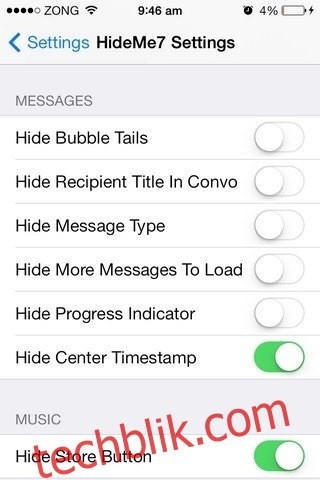
HideMe7菜单中最丰富的部分是状态栏设置。基本上,你可以隐藏任何可能在状态栏中显示的图标。你还可以使用HideMe7的状态栏部分切换电池百分比的显示。短信在我们的日常生活中不可或缺,因此HideMe7还提供了专门的消息部分。通过此部分提供的选项,你可以更改iOS 7中原生消息应用程序的短信气泡、时间戳以及其他视觉元素。
对于那些讨厌在iPhone上听音乐时不小心点到商店按钮的人来说,HideMe7也提供了完全隐藏此按钮的选项。
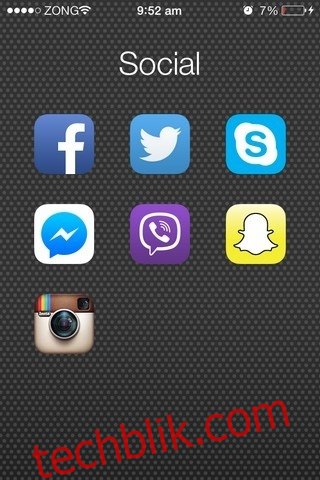
HideMe7是一款有用的调整工具,但它迫切需要一个小改进。除非你重新启动设备,否则你使用HideMe7所做的大部分更改都不会生效,但是该调整本身没有自动重启功能,也没有重启按钮!因此,在HideMe7更新之前,你需要通过其他方式手动重启你的设备(我们为此使用了WinterBoard)。总的来说,这个调整是非常值得尝试的。你可以访问BigBoss软件源,并花费0.99美元来获取它。